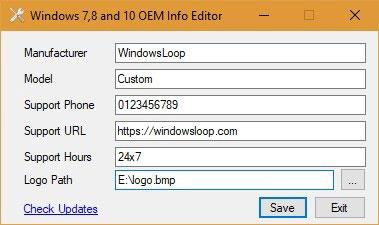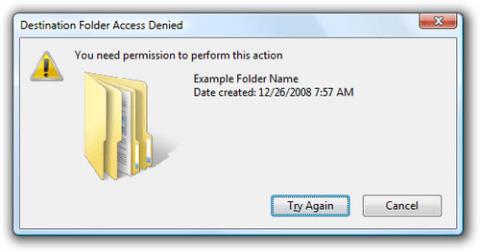Mapujte OneDrive ako sieťovú jednotku v systéme Windows 10

Možno to neviete, ale jednou z najväčších výhod používania OneDrive je jeho skvelá funkcia, nazývaná zástupné symboly.
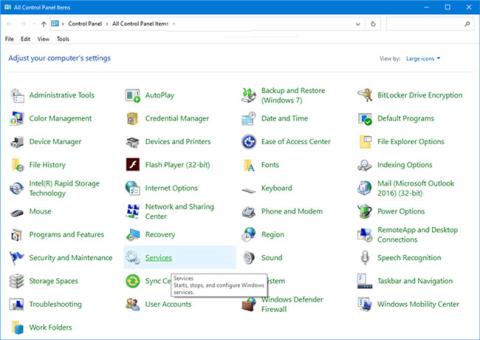
Služba je typ aplikácie, ktorá beží na pozadí systému bez používateľského rozhrania, podobne ako proces démona UNIX. Služby poskytujú základné funkcie operačného systému, ako sú webové služby, protokolovanie udalostí, poskytovanie súborov, tlač, šifrovanie a hlásenie chýb.
Služby (services.msc) Konzola Microsoft Management Console vám umožňuje spustiť, zastaviť, reštartovať, povoliť, zakázať a konfigurovať služby v systéme Windows.
Služby nie sú predvolene v ovládacom paneli , ale môžete si ich pridať, ak chcete.
Táto príručka vám ukáže, ako pridať služby do ovládacieho panela pre všetkých používateľov, aby ho mohli otvoriť v systéme Windows 7, Windows 8 alebo Windows 10 .
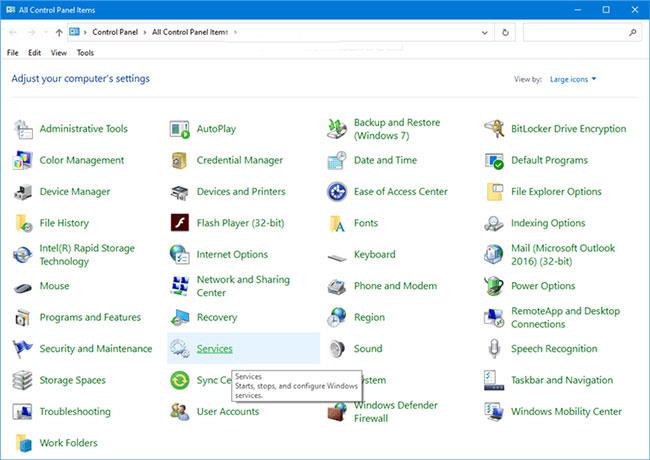
Pridajte služby do ovládacieho panela
Ak chcete pridať alebo odstrániť služby v ovládacom paneli, musíte byť prihlásení ako správca.
Postupujte nasledovne:
1. Vykonajte krok 2 (pridanie) alebo krok 3 (vymazanie) nižšie pre to, čo chcete urobiť.
2. Ak chcete pridať služby do ovládacieho panela, stiahnite si tento súbor a prejdite na krok 4 nižšie.
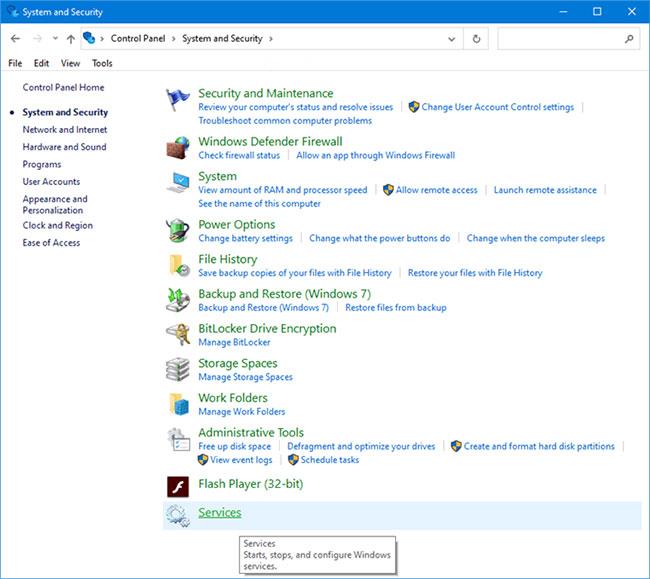
Služby sú pridané do ovládacieho panela
3. Ak chcete odstrániť Služby z ovládacieho panela, stiahnite si tento súbor a prejdite na krok 4 nižšie.
4. Uložte súbor .reg na pracovnú plochu.
5. Dvakrát kliknite na stiahnutý súbor .reg a zlúčte ho.
6. Po zobrazení výzvy kliknite na Spustiť > OK (UAC) > Áno > OK, aby ste zlúčenie schválili.
7. Ak chcete, môžete stiahnutý súbor .reg odstrániť.
8. Ak je ovládací panel momentálne otvorený, zatvorte ho a znova ho otvorte.
Pozrieť viac:
Možno to neviete, ale jednou z najväčších výhod používania OneDrive je jeho skvelá funkcia, nazývaná zástupné symboly.
Užitočný panel s nástrojmi Rýchle spustenie, ktorý sa objavoval v predchádzajúcich verziách systému Windows, už v systéme Windows 10 neexistuje. V tomto článku Tips.BlogCafeIT čitateľov prevedie tým, ako vrátiť rýchle spustenie do systému Windows 10.
Ak sa upozornenie na nedostatok miesta netýka systémovej jednotky (C:) a chcete sa ho zbaviť, tu je vylepšenie registra, ktoré vám pomôže vypnúť upozornenie na nedostatok miesta na disku v systéme Windows 10/8/7.
Ak si zostavujete svoj vlastný počítač, môžete si pomocou niekoľkých kliknutí pridať vlastný názov a logo OME. Aj keď používate počítač OEM, stále môžete zmeniť informácie OEM tak, aby vyhovovali vašim vlastným potrebám.
Správa diskov je systémový nástroj v systéme Windows, ktorý vám umožňuje vykonávať pokročilé úlohy ukladania. Správa diskov nie je predvolene v ovládacom paneli, ale môžete ju pridať.
Služba je typ aplikácie, ktorá beží na pozadí systému bez používateľského rozhrania, podobne ako proces démona UNIX. Služby sa predvolene nenachádzajú v ovládacom paneli, ale ak chcete, môžete si ich pridať.
Pri používaní systému Windows sa používatelia často stretávajú s chybou „na vykonanie tejto akcie potrebujete povolenie“.
Režim Kiosk v systéme Windows 10 je režim na používanie iba 1 aplikácie alebo prístup iba k 1 webovej lokalite s hosťami.
Táto príručka vám ukáže, ako zmeniť alebo obnoviť predvolené umiestnenie priečinka Camera Roll v systéme Windows 10.
Úprava súboru hosts môže spôsobiť, že nebudete môcť pristupovať na internet, ak súbor nie je správne upravený. Nasledujúci článok vás prevedie úpravou súboru hosts v systéme Windows 10.
Zmenšenie veľkosti a kapacity fotografií vám uľahčí ich zdieľanie alebo odosielanie komukoľvek. Najmä v systéme Windows 10 môžete hromadne meniť veľkosť fotografií pomocou niekoľkých jednoduchých krokov.
Ak nepotrebujete zobrazovať nedávno navštívené položky a miesta z bezpečnostných dôvodov alebo z dôvodov ochrany osobných údajov, môžete to jednoducho vypnúť.
Spoločnosť Microsoft práve vydala aktualizáciu Windows 10 Anniversary Update s mnohými vylepšeniami a novými funkciami. V tejto novej aktualizácii uvidíte veľa zmien. Od podpory stylusu Windows Ink až po podporu rozšírenia prehliadača Microsoft Edge sa výrazne zlepšila ponuka Štart a Cortana.
Jedno miesto na ovládanie mnohých operácií priamo na systémovej lište.
V systéme Windows 10 si môžete stiahnuť a nainštalovať šablóny skupinovej politiky na správu nastavení Microsoft Edge a táto príručka vám ukáže tento proces.
Tmavý režim je rozhranie s tmavým pozadím v systéme Windows 10, ktoré pomáha počítaču šetriť energiu batérie a znižovať vplyv na oči používateľa.
Panel úloh má obmedzený priestor a ak pravidelne pracujete s viacerými aplikáciami, môže sa stať, že vám rýchlo dôjde miesto na pripnutie ďalších obľúbených aplikácií.